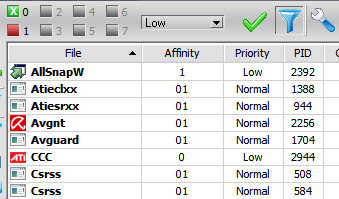Por defecto, la gran mayoría de las aplicaciones en Windows que no especifican una afinidad determinada, utilizan todos los núcleos disponibles en el procesador. Si bien esto es lo ideal para aplicaciones intensivas, lo cierto es que la gran mayoría de los procesos que se ejecutan en una instalación estándar de Windows, además de poder trabajar con una prioridad más baja, también pueden utilizar un sólo núcleo en lugar de todos. Especificar esto de forma manual es una verdadera quimera, pero una aplicación como PriFinitty puede simplificar muchísimo esta tarea.
Ya no suena para nada descabellado decir que el procesador promedio utilizado en estos días cuenta con al menos dos núcleos. Por supuesto, existen chips con más núcleos que esos, pero muchas de las limitaciones existentes en cuanto al rendimiento son impuestas por el software, y no por el hardware. De esta forma, aquellos usuarios que cuenten con un procesador de cuatro núcleos pueden encontrarse con el hecho que dos o tres de ellos no son utilizados en la gran mayoría de los casos (esto cambiará con Windows 7 ejecutándose en plataformas Intel, pero todavía falta para eso). Para que el procesador sea utilizado de forma más eficiente, las cargas de los procesos deben ser distribuidas a través de los núcleos, y eso se logra cambiando la afinidad de cada proceso.
Una correcta configuración de la afinidad y la prioridad de un proceso puede hacer que un sistema posea una respuesta más fluida durante el uso de aplicaciones intensivas, pero debido a las grandes limitaciones del Administrador de Tareas, hacer esto de forma manual es una verdadera pesadilla. Además, no hay forma de guardar los cambios, por lo que todo se perderá al siguiente reinicio. La herramienta PriFinitty evita exactamente eso. Además de poder cambiar la afinidad y la prioridad de un proceso, también se puede guardar una "lista de favoritos", con configuraciones predeterminadas que cambiarán la forma en la que el proceso trabaja apenas sea detectado en el sistema. Por ejemplo, uTorrent utiliza por defecto una prioridad normal y ambos núcleos de un sistema dual core, pero con una configuración especial en los favoritos, podemos hacer que utilice sólo un núcleo, y que posea una prioridad más baja, algo muy lógico ya que suele trabajar en segundo plano.
PriFinitty tiene la opción de mostrar gráficos que reflejen la actividad de un proceso, especialmente su demanda de CPU. Prácticamente se lo puede considerar como un Administrador de Tareas con el excelente agregado de poder cambiar y guardar configuraciones personalizadas de afinidades y prioridades de los procesos que se ejecutan bajo Windows. Se pueden crear varias listas de favoritos, pero con la cantidad de entradas que tiene cada una es muy probable que sólo necesites una. Es muy sencillo de utilizar, ha sido actualizado recientemente, y es compatible con Windows XP, Windows Vista y Windows 7, aunque con estos dos últimos necesitarás privilegios de administrador y algunos ajustes al Control de Acceso de Usuario para evitar problemas. Si el concepto de afinidades y prioridades de los procesos siempre te ha llamado la atención, entonces deberías darle una probada a PriFinitty.